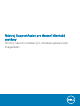Setup Guide
POZNÁMKA: Doporučujeme pojmenovat soubory šablony Active Directory podle organizace nebo obchodní jednotky.
13 Klikněte na možnost Procházet, zvolte složku, kam chcete uložit soubory šablon, a klikněte na možnost Vytvořit.
Následující soubory se vytvářejí v zadané složce a zobrazí se stránka Summary.
• Dva soubory administračních šablon Active Directory ADML a ADMX s nastavením kongurace
• CheckandUninstall.ps1
Další krok
Nasaďte soubory šablony pro správu Active Directory (ADML a ADMX) v řadiči domény. Viz Nasazení souborů šablony pro správu Active
Directory v řadiči domény.
Nasazení souborů šablony pro správu Active Directory v řadiči
domény
Požadavek
Cílové systémy musí být připojeny k doménové síti.
Kroky
1 Přejděte do centrálního úložiště v řadiči domény.
POZNÁMKA: Umístění centrálního úložiště odkazuje na umístění SYSVOL. Například: C:\Windows\SYSVOL\sysvol
\<název vaší domény>\Policies\PolicyDenitions.
2 Vytvořte složku s názvem podle kódu jazyka používaného operačním systémem.
POZNÁMKA
: Na základě nastavení jazyka operačního systému vytvořte složku z názvem podle kódu jazyka. Pokud je
váš operační systém např. v angličtině, vytvořte složku s názvem en-US.
3 Zkopírujte soubor ADML a vložte jej do složky, kterou jste vytvořili.
4 Zkopírujte soubor ADMX a vložte jej do centrálního úložiště.
POZNÁMKA
: Při provedení jakýchkoli změn souborů šablony pro správu Active Directory může chvíli trvat, než se
aktualizují ve všech systémech, které jsou připojeny k doménové síti. Chcete-li zajistit rychlou aktualizaci, na každém
systému připojeném k doménové síti otevřete jako správce příkazový řádek, zadejte příkaz gpudate, a stiskněte Enter.
5 Otevřete okno Správa zásad skupiny, klikněte pravým tlačítkem myši na složku domény a klikněte na možnost Vytvořit objekt GPO v
této doméně a propojit sem.
Zobrazí se okno Nový objekt GPO.
6 Zadejte požadovaný název domény a klikněte na tlačítko OK.
7 Klikněte pravým tlačítkem myši na složku každé provozní jednotky a klikněte na možnost Vytvořit objekt GPO v tomto doméně a
propojit sem.
Zobrazí se okno Nový objekt GPO.
8 Zadejte název šablony pro správu Active Directory provozní jednotky a klikněte na tlačítko OK.
9 Klikněte pravým tlačítkem myši na zásady vytvořené skupiny domén a klikněte na tlačítko Upravit.
Zobrazí se Editor správy zásad skupiny.
10 Přejděte na vytvořenou šablonu pro správu Active Directory. Klikněte na možnost Zadejte obsah nasazení, který má být distribuován.
Zobrazí se stránka Zadejte obsah nasazení, který chcete distribuovat.
11 Klikněte na tlačítko Povoleno a pak klikněte na tlačítko Použít.
12 Klikněte na tlačítko OK.
Implementace aplikace SupportAssist pomocí souboru
odpovědí
V této části se nachází pokyny k vytvoření souboru odpovědí, který obsahuje nastavení kongurace, a dále pokyny k nasazení aplikace
SupportAssist pomocí souboru odpovědí v cílových systémech.
10
Kongurace a nasazení aplikace SupportAssist